Fényképek megtekintése Poppy. A Mac legjobb megjelenítője, vagy hogyan tekintheti meg a fotókat a MacOS-on - A legjobb alkalmazások
Használjon hasznos funkciókat minden nap.
A "View" függelék, amely minden Mac-en előre telepítve van, előnyei és hátrányai vannak. A legtöbb felhasználó nem tud olyan alkalmazásokról, amelyek könnyebbé és kényelmesebbé teszik a rendszert.
Fénykép megtekintése Teljes méret
A legegyszerűbb I. hasznos funkció Alkalmazások - Fotó megtekintése az eredeti felbontásban. A fájlok közötti váltáskor az alkalmazás automatikusan beállítja az ablak méretének méretét, de ha a fotó felbontása nagyobb, mint a számítógép képernyőjén, akkor a fájl csökkent skálán fog megjelenni. Hogy gyorsan megtekinthesse a kép jelenlegi arányait ⌥ A megtekintéskor.
Tekintse meg több képet egyszerre
Ha egyszerre több kép kis előnézeteket kell látnia, a következőket tesszük:
- kiosztja a szükséges fájlokat;
- kattintson a "Space" gombra a megtekintéséhez;
- nyomja meg a kombinációt ⌘ + Vissza (Enter).
A kapott ablak tartalmazza az összes kiválasztott kép bélyegképeit. A kurzor vagy nyilak segítségével mozoghatsz közöttük.
Teljes képernyő megtekintése fotó

Az alkalmazás megtekintése megnyitása teljes képernyős mód Elegendő sajtó ⌥ + "tér" Ha kiemeli a képet. Ha több fájlt osztottak ki, elindul egy teljes képernyős diavetítés. Billentyűzet ⌥ Ebben a pillanatban növeli a képet a teljes képernyőn.
Teljes képernyős nézetben megjelenítheti az összes képet rács formájában is. Ehhez rendelkezésre áll különleges gomb Az alsó panelen vagy már ismerős az USA kombinációja ⌘ + Return (Enter).
És milyen titkossági a standard néző tudod?

A számítógépes programok kényelmes munkájához fontos és szükséges, a segédprogramot a fotók megtekintéséhez kell megadni. Ha sok fotója és képe van a merevlemezen, akkor az ilyen alkalmazások nélkülözhetetlenek lesznek. Végtére is, segítségükkel rendezheti a képeket, egyszerűsíti a konkrét formátumban, szerkeszteni és végrehajtani egy hatalmas számú más hasznos akciót. Örülök, hogy elutasítják, hogy sok különböző programot fejlesztettek ki fotók megtekintésére, sőt a felhasználók operációs rendszer A Mac OS X nem lesz megfosztva. Valójában ez az operációs rendszerhez a legérdekesebb és hasznos segédprogramokat is letöltheti, amelyek gyorsan és hatékonyan teljesítik funkcióikat. Tehát, ha szüksége van egy szoftverre, hogy megtekinthesse a Mac OS X operációs rendszer fényképeit, akkor ez a cikk az Ön számára.
Elvileg a rendszer szabványos nézővel büszkélkedhet, de messze az alkalmazások kategóriájának legjobb képviselői. Például emlékezhet ilyen programra XEE-re. A lágyat nagyszámú beállítás jellemzi, gyönyörű grafikai tervezés, funkcionalitás. Az alkalmazást egérrel vagy kulcsok rovására irányíthatja gyors hozzáférésHozzárendelés, amely lehet a lehetőségek hee.
Fotók kihúzhatók, növelhetők, csökkenthetők, szükség esetén további alkalmazást futtathat képek nyomtatásához. A program a Mac OS gyorsan megnyílik, még nagy méretű is. Általában, ami a legkellemesebb érzelmeket okoz.

Hasznos program a Fotók megtekintéséhez Mac OS-hez ingyenes
Menjen a Justlooking segédprogramba, amely ingyenesen alkalmazható a Mac operációs rendszerre. azt hasznos program A kezdőknek, mert vannak a leginkább szükséges funkciók, míg az extra és felesleges lehetőségek, amelyek csak a szoftverekkel való kommunikációt befolyásolnák, nem. A segédprogram interfész a termékek stílusában történik apple cégek. Minden gomb nagyon szép és stílusosan készült, helyük nagyon sikeres, ami miatt a Justlooking-szel való munkavégzés sebessége. Engedélyezheti a normál fotónézegetést, ha szeretné, futtathatja a diavetítést, hogy a képek automatikusan bekapcsolódjanak. Az egyetlen mínusz, néhány szerint mac felhasználók Az OS X a szerkesztő hiánya. De ha csak egy alkalmazásra van szüksége a fotók megtekintéséhez, akkor a Justlooking több mint alkalmas.

A felülvizsgálat legújabb programja mindenki ismert a Windows Acdsee óta. Töltse le ezt a szoftvert a MAC rendszerre nagyon egyszerű, mert mérete kicsi, míg az engedély ingyenes. Mint korábban, a segédprogram csodálatos megjelenést, valamint hatalmas funkcionalitást büszkélkedhet. Nagyon kiváló minőségű szoftver negatív oldalak nélkül.
Majdnem minden felhasználó mozgatta a Windows-ot a Macos-on, a zavarodottsággal nézze meg a Standard Photo Net opciókat. Végtére is lehetetlen nyitni és flip a képeket - mindenhol vannak érthetetlen árnyalatok. Ebben az anyagban megmondjuk, hogyan kell megfelelően dolgozni a navigációval a képek megtekintésekor személyzet A MacOS, valamint számos lehetőséget kínál a harmadik féltől származó fejlesztőktől.
Általában az Apple fejlesztői tervével mindannyiunknak meg kell használnunk a fotóalkalmazást. De pontosan úgy, mint a többség többi része, egyszerűen nem lehet érthetetlen, hogy miért kell folyamatosan importálni valamit valahol, hozzon létre külön albumokat, és ugyanakkor külön alkalmazást futtat, ha minden megtalálható a karmesterben, ahol a fájlok A mappák által rendezett.
Gyorsnézet, nézet és kereső
Kép megnyitása a Finder Explorerben elindítja a nézet alkalmazást. Purplus A fényképet az ARRODERS ilyen módon nem fog működni. A helyzetből két lehetőség van:
1) A kereső összes képét adja ki (használja a parancsot (⌘) + egy gyorsbillentyűket), és nyomja meg a billentyűzetet. Biztosan tudod, hogy a hely elindítja a gyors nézet alkalmazást, amely lehetővé teszi, hogy szinte minden fájlt megtekinthesse anélkül, hogy olyan speciális programokat indítana, amelyekkel társulnak. A "Gyorsnézetben" a fényképeket nyilakra válthat.

És ha in " Gyors nézet»Nyomja meg a parancs kombinációját (⌘) + Enter billentyűk (RETURN), majd megnyithatja az összes kiválasztott kép előnézetét a gyors navigációhoz és a köztük váltáshoz.

2) Ki kell osztani, vagy a kép megtekintéséhez és diavetítés mód futtatása. Hogy gyógyuljon az Alt kulcs (Option ⎇), és nyissa meg a Fájl menüt → Az objektumok diaviasztása ... vagy egyszerűen emlékezzen a parancs kulcskombinációra (⌘) + ALT (Option ⎇) + Y. Ha manuálisan szeretné váltani a képeket, akkor egyszerűen tegye a diavetítést Szünetelje és használja a nyílokat a billentyűzeten vagy a trekpadon.

És itt van egy nagyon kényelmes "indexlista" (ikon négyzetekkel). A rajta kattintva láthatja a rácsot az összes képből, és gyorsan megtalálhatja és válthat a kívánt elemre.

Ha a teljes munkaidős eszközökkel rendelkező képek megtekintésének módja túl bonyolult, akkor a harmadik fél fejlesztői szoftverét letölthetjük és élvezzük.
Lilyview.
Superprotable és minimalista program, amely 100% -os megtekintéssel rendelkezik. Csak társítsa az összes képformátumot, és duplán kattintson a fényképre a mappában, amelyet a nyilakat használhat, vagy a Trackpad segítségével navigálhat.

Sokan szeretik azt a tényt, hogy az interfész minden eleme rejtve van, és a kép szinte az összes képernyőn megnyílik (a QuickTime megnyitja a videót). Az információval ellátott további menü megtekinthető a kurzor felmérésével az ablak jobb széléhez. A Trackpad gesztusokkal is tetszőleges vagy zooming fotót is szeretne.

A Lilyview még a GIF animációt is megnyitja problémák nélkül. És van egy beépített segédprogram is az intelligens Philips Hue izzók ellenőrzésére.
Héja

Egy másik kiváló minőségű MACOS. Egyszerű, érthető, kompakt és nagyon kényelmes. A képek szerkesztéséhez nincsenek funkciók (kivéve a Krop lehetőségeit), de orosz lokalizáció van. A fejlesztők biztosítják a megfelelő hónapot ingyen, és ezután felajánlják az engedélyt (299 rubel).
Csak nézelődöm.

Nem sok, mint a Hee Viewer képétől. A fő előny a szabad és széles szerszámok az Ön igényei szerinti program létrehozásához. Nagyon gyors és kényelmes.
Letöltés JustLooking (hivatalos fejlesztői webhely).
A kedvenc programjairól vagy a Mac képek megtekintésének módjáról minden bizonnyal megmondja a megjegyzéseket.
Yablyk alapján
Az internetes vélemények alapján a téma meglehetősen releváns és a kérdés, mint a fotók / képek megtekintéséhez sok. Különösen a környezetben. Természetesen ez biztos, hogy nem felel meg a "natív".
Hogy nem hűvös, és szoftver Sokkal kevesebb, mint azért. Néhány információ gyűjtése, 10 alkalmazást kaptam a Mac OS X alatt a fénykép megtekintéséhez. Mindegyikre ingyenes, bár sokkal több. Mint korábban, a nem munkaprogramok nem vették figyelembe, vagy nagyon rosszul dolgoztak. Egy másik pillanat. Nem vagyok szakértő és nem szakmai tesztelő, így a kritériumok és az általam leírt megjelenés a szokásos felhasználóhoz tartoznak, aki becsült megjelenés, Kényelem, lehetőségek, sebesség és bőség. Minden programnak teljes képernyős módja van, minden megtekintéskor támogatja a kurzorbillentyűket. Ha néhány érdekes pillanat érkezett rám - megemlítettem őket. Ezért az alábbiakban ismertetett teljes információ csak a visszaverődésre szolgál. A programok képernyőképei vannak csatolva, így úgy döntenek, hogy mindegyiket külön megoldják.
Ami a Mac OS erőforrásait illeti, ez gyakran elég. A megtekintés mellett gyorsan gyorsan futtathat egy diavetítést. Képes egy csoport fotó, nyomja meg az ALT és a szem ikont az eszköztáron megváltoztatja a megjelenését.

Ha rákattint, a diavetítés teljes képernyős módban kezdődik. Ezek a rendszer erőforrások. Ha többre van szüksége, olvassa el.
Annak érdekében, hogy senki ne csalódjon, a programok betűrendben fognak menni.
Meglehetősen egyszerű alkalmazás, normál munka sebességgel, speciális fékezés nélkül. Tetszik apple tulajdonosai Távoli, mert a fejlesztő kijelenti teljes támogatás Ilyen. A kellemetlen pillanatok, nem mindig egy működő diavetítés (csak akkor, ha az első fotó kiemelve van a listában). És a beállításoknál megváltoztathatja a fényképek körét a diavetítés során, de nem volt különbség 5 és 2 másodperc között. Persze, ez a sebesség függ a számítógép erőforrásait, de az én „e, a sebesség arculatváltás nem változott meg a különböző közlekedési módok rendszer működését.

Amint látható, ha a fényképet egy olyan eszköz, amely támogatja a GPS metaadatokat, láthatja őket a Google Térképen.
A legtöbb, akik szeretik megnézni a fényképezés részleteit a nagyító alatt, mivel ilyen funkció jelen van. Kiváló megoldás lesz a megbízhatatlan felhasználó számára. Elég egyszerű programGyorsan működik, az alapfunkciók támogatásához. A külön funkciók elindításához hozzárendelheti a rövidzárlatokat.

Egy normálisan működőkép böngésző másik lehetősége. Leginkább kudarcok nélkül működik, de a diavetítés funkciója "életet él." A beállításokban a képernyő automatikus meghatározása (mennyiség és felbontás). Ezt ítélve feltételezhető, hogy a jelenlét több monitoron lehetséges.

Egy kényelmes és kellemes felületű program. Nagy gombok, intuitív és minden szükséges funkció. Különböző megtekintési módok vannak, kiválaszthatja a megjelenített fájl formátumát. De a felső bal gomb (Mozgassa a fájlt a szemetet) jobb, ha nem nyomja meg a gombot. A program befejezi munkáját, azaz a gyors és kegyetlen összetörés jön.

Teljes mértékben találkozik a nevével. Diák - csúszdák. Vannak olyan népszerű funkciók, amelyek megváltoztatják a képek méretét és forgalmát. Az alapértelmezett ablak az EXIF-adatokkal nyílik meg. Hasznos a fényképek véleményezésére és összehasonlítására (azok, akik megértik őket). Gyorsan és problémamentesen működik.

Eddig megállok erre. A folytatásnak az elkövetkező órákban kell lennie.
Ha tudsz, amíg más programokat nem kínál, és várjon a második részig (hirtelen ott csak 😉). Ugyanakkor a már leírt megjegyzések fogadják.
::
A szabályozók navigálása, szó szerint fél perc, úgy tűnik számomra, javította a kép kilátását (a bal oldali képet "előtt", jobb - "utána"): Természetesen a program lehetővé teszi, hogy egy fotót kivágjon. Ehhez vegyen egy választási eszközt (téglalap), ünnepelje a kívánt területet És adja meg a parancseszközöket -\u003e trim: Csökkentheti a pillanatfelvételt a webhelyen történő tároláshoz, illetve a postai úton történő szállításhoz a méretbeállító panel megnyitásával: Itt választunk egyet standard formátumok Vagy jelezze a szükséges minket. Azt is megadhatja, hogy mely engedélyt fogják leírni a fájlban. Először is, bár növelhetjük és csökkenthetjük a teljes fotó megtekintésének terjedelmét, néha kényelmes, hogy fontolja meg a fragmentumot. Ehhez van egy "lup". Az "` "gomb megnyomásával azonnal engedélyezheti (és kikapcsol) (a bal oldali váltás és a z) között van. De ki kell választani angol elrendezés
- Oroszul nem fog működni. Második - Különleges kiválasztási eszközök. Az eszköztár legördülő menüjétől kiválasztjuk őket: Az "Smart Lasso" lehetővé teszi, hogy kiválasszon egy objektumot, amely meglehetősen kontrasztos határral rendelkezik, ha még nem is túlságosan töltsön. De érdekesebb "átlátszó funkció". Az elv elve hasonló a "Magic Wand" -hez grafikus szerkesztők. De a megvalósítás sokkal kényelmesebb. „Nyújtás” egér egy gomb megnyomása felszínén körülbelül egy árnyék, azt látjuk, valós időben, mint a kiválasztott része a kép változik. Itt van egy ilyen rendszer program nézete! És még mindig megkérdezed, miért szeretem a Mac OS X-et? 😉

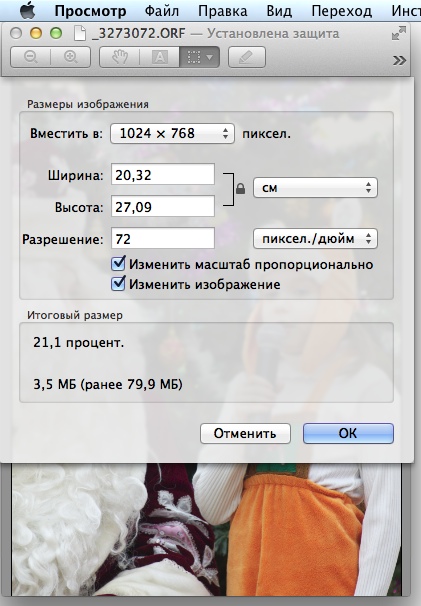 Talán a felsorolt \u200b\u200bpénzkészlet sok esetben több mint elég. De most valami más ...
Talán a felsorolt \u200b\u200bpénzkészlet sok esetben több mint elég. De most valami más ...


 Állami szolgáltatások Személyes fiók
Állami szolgáltatások Személyes fiók Állami felügyeleti szekrény - bejárat a héjakon és telefonon
Állami felügyeleti szekrény - bejárat a héjakon és telefonon Egyetlen telefonmentő szolgáltatás az Orosz Föderációban
Egyetlen telefonmentő szolgáltatás az Orosz Föderációban